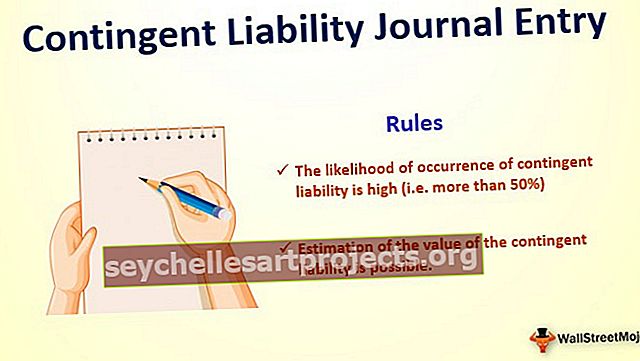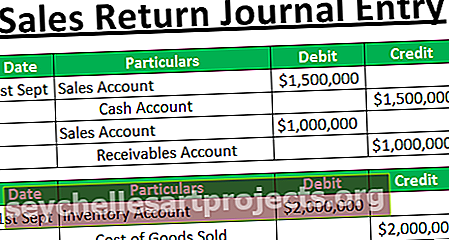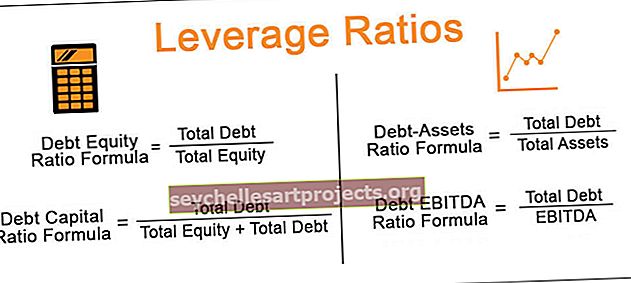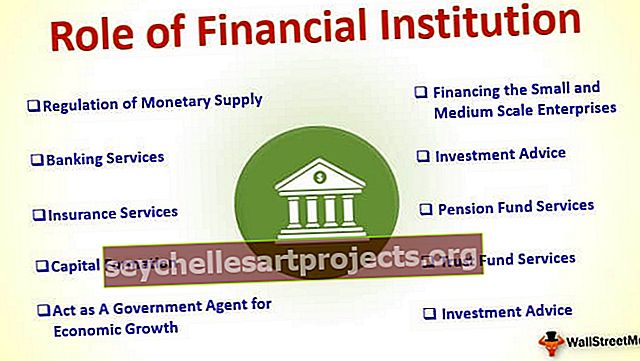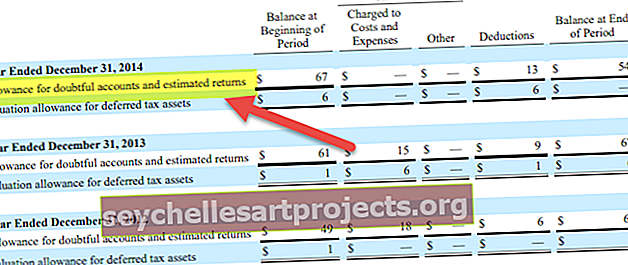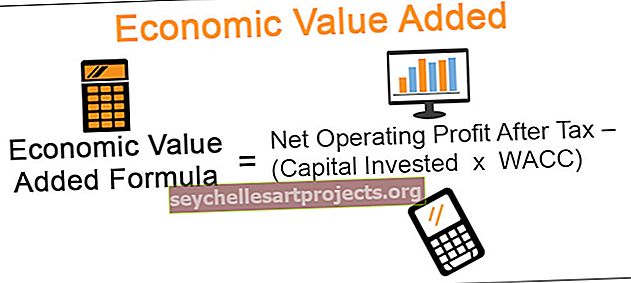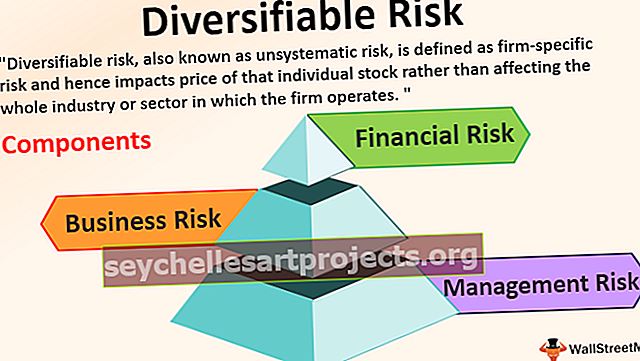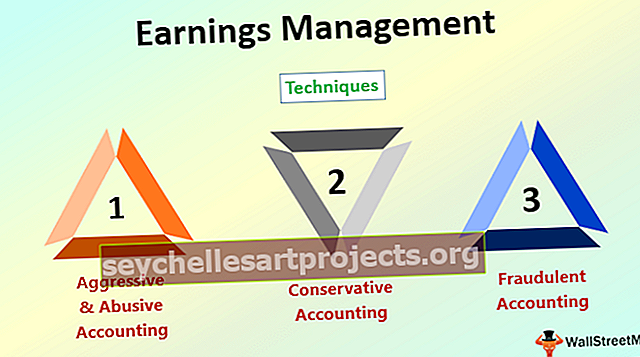VBA krustojas | Krustojuma piemēri programmā Excel VBA | Metodes
Excel VBA krustojas
VBA Intersect tiek izmantots, lai iegūtu diapazona objektu, kas ir divu vai vairāku diapazonu krustojums. Lai atrastu krustojošo diapazona punktu, jāpievieno vismaz divi diapazoni. Visi pārējie argumenti nav obligāti, pamatojoties uz prasību.
Zemāk ir VBA INTERSECT formulas sintakse.

- Arg1 kā diapazons: pirmais krustojošais diapazons.
- Arg2 kā diapazons: otrais krustošanās diapazons.
Tālāk sniegtajos piemēros mēs redzēsim dažas noderīgas metodes.

Piemēri
Šo VBA Intersect Excel veidni varat lejupielādēt šeit - VBA Intersect Excel Template1. piemērs
Piemēram, izmantojiet tālāk norādītos datus.

1. darbība: paziņojiet mainīgo kā variantu.
Kods:
Sub Intersect_Example () Dim MyValue kā variants End Sub

2. solis: šim mainīgajam piešķiriet vērtību, izmantojot formulu Krustoties.
Kods:
Sub Intersect_Example () Dim MyValue As Variant MyValue = Intersect (End Sub

3. solis: Atlasiet pirmo diapazonu no B2 līdz B9.
Kods:
Sub Intersect_Example () Dim MyValue As Variant MyValue = Intersect (Range ("B2: B9"), End Sub

4. solis: atlasiet otro diapazonu no A5 līdz D5.
Kods:
Sub Intersect_Example () Dim MyValue As Variant MyValue = Intersect (Range ("B2: B9"), Range ("A5: D5") End Sub

5. solis: mēs šeit pārbaudām tikai divus diapazonus. Aizveriet formulu un atlasiet metodi kā VBA šūnas adresi.
Kods:
Sub Intersect_Example () Dim MyValue As Variant MyValue = Intersect (Range ("B2: B9"), Range ("A5: D5")). Adrese End Sub

6. darbība: parādiet vērtību ziņojuma lodziņā VBA.
Kods:
Sub Intersect_Example () Dim MyValue As Variant MyValue = Intersect (Range ("B2: B9"), Range ("A5: D5")). Adrese MsgBox MyValue End Sub

Labi, mēs esam pabeiguši un ziņu lodziņā redzam, ko mēs iegūsim.

Rezultāts tika iegūts kā B5, ti, piegādātā diapazona krustošanās punkta šūnas adrese.
Šādi izmantojot VBA INTERSECT metodi, mēs varam darīt vēl daudz ko citu.
2. piemērs
Atlasiet krustojuma šūnu
Lai izvēlētos piegādātā diapazona krustošanās šūnu, izmantojiet zemāk esošo kodu.
Kods:
Sub Intersect_Example2 () Intersect (Range ("B2: B9"), Range ("A5: D5")). Atlasiet End Sub
Tas izvēlēsies piegādātā diapazona krustošanās šūnu.

3. piemērs
Notīrīt krustojuma šūnas saturu: Lai notīrītu piegādātā diapazona krustojuma šūnas saturu, izmantojiet tālāk norādīto kodu.
Kods:
Sub Intersect_Example2 () Krustojas (Range ("B2: B9"), Range ("A5: D5")). ClearContents End Sub
4. piemērs
Mainīt šūnas krāsas fona un krustojuma šūnas fonta krāsu : lai mainītu krustojuma šūnas fona krāsu un krustojuma šūnas vērtības fonta krāsu, izmantojot zemāk esošo kodu.
Kods:
Sub Intersect_Example2 () Intersect (Range ("B2: B9"), Range ("A5: D5")). Cells.Interior.Color = rgbBlue Intersect (Range ("B2: B9"), Range ("A5: D5") Cells.Font.Color = rgbAliceBlue End Sub
Mainiet krustojuma šūnas vērtību: Izmantojot funkciju Krustoties, mēs varam arī mainīt šīs šūnas vērtību uz kaut ko citu.

Iepriekš minētajos datos diapazona “B2: B9” un “A5: D5” krustošanās vērtība ir šūna B5, ti, atzīmēta ar zilu krāsu. Piegādājot šo diapazonu krustošanās funkcijai, mēs faktiski varam mainīt vērtību uz kaut ko citu.
Šis kods mainīs vērtību no 29398 uz “Jauna vērtība”.
Kods:
Sub Intersect_Example3 () Intersect (Range ("B2: B9"), Range ("A5: D5")). Vērtība = "Jauna vērtība" End Sub
Palaidiet kodu iepriekš, un mēs 29398 vietā iegūsim vārdu “Jauna vērtība” .

Šādi, izmantojot funkciju Intersect, mēs varam izspēlēties ar piegādātā diapazona vidējās pozīcijas vērtību.
Atceramās lietas
- Lai iegūtu diapazona krustošanās vērtību, programmā Excel ir jāpiešķir atstarpes raksturs starp diviem diapazoniem.
- Izmantojot VBA kodēšanu, mēs varam izcelt, formatēt, izdzēst vai mainīt un darīt daudzas citas lietas līdz krustojuma vērtībai.
- Ja vairākas rindas un kolonnas, kas piegādātas krustošanās funkcijai, mēs iegūsim divas vidējās vērtības.